Usporiadanie a získanie ďalších aplikácií na hodinkách Apple Watch
Apple Watch obsahujú rôzne aplikácie slúžiace na komunikáciu, starostlivosť o zdravie, kondíciu a meranie času. Môžete tiež nainštalovať aplikácie tretích strán, ktoré máte na iPhone a získať nové aplikácie z obchodu App Store. Všetky vaše aplikácie sú zobrazené na jedinej ploche.
Poznámka: Keď si v App Store stiahnete novú aplikáciu pre watchOS, do spárovaného iPhonu sa nainštaluje iOS verzia tejto aplikácie.
Inštalácia aplikácií na Apple Watch
Predvolene sú aplikácie na iPhone, ku ktorým je k dispozícii aj watchOS aplikácia, automaticky nainštalované a zobrazené na ploche. Ak chcete namiesto toho nainštalovať konkrétne aplikácie, postupujte podľa týchto krokov:
Otvorte aplikáciu Apple Watch na iPhone.
Klepnite na položky Moje hodinky, Všeobecné a potom vypnite funkciu Automaticky inštalovať.
Klepnite na položku Moje hodinky a prejdite nadol na položku Dostupné apky.
Klepnite na položku Inštalovať vedľa aplikácií, ktoré chcete nainštalovať.
Získanie aplikácií z obchodu App Store
Otvorte aplikáciu Apple Watch na iPhone.
Klepnite na App Store a prehľadávajte aplikácie pre Apple Watch.

Klepnutím na tlačidlo Kúpiť stiahnete aplikáciu.
Tip: Ak poznáte názov aplikácie, skúste sa k nej rýchlo dostať pomocou vyhľadávania.
Zmena usporiadania aplikácií v zobrazení Mriežka
Na hodinkách Apple Watch prejdite na plochu stlačením korunky Digital Crown.
Ak je obrazovka v zobrazení Zoznam, zatlačte na displej a potom klepnite na Mriežka.
Podržte prst na ikone aplikácie, kým sa všetky aplikácie nezačnú chvieť, a potom ju potiahnite na nové miesto.

Po skončení stlačte korunku Digital Crown.
Otvorte aplikáciu Apple Watch na iPhone a klepnite na položky Moje hodinky a Rozloženie apiek. Podržte prst na ikone niektorej aplikácie a potom ju potiahnite na nové miesto.
Poznámka: V zobrazení Zoznam sú aplikácie vždy usporiadané podľa abecedy.
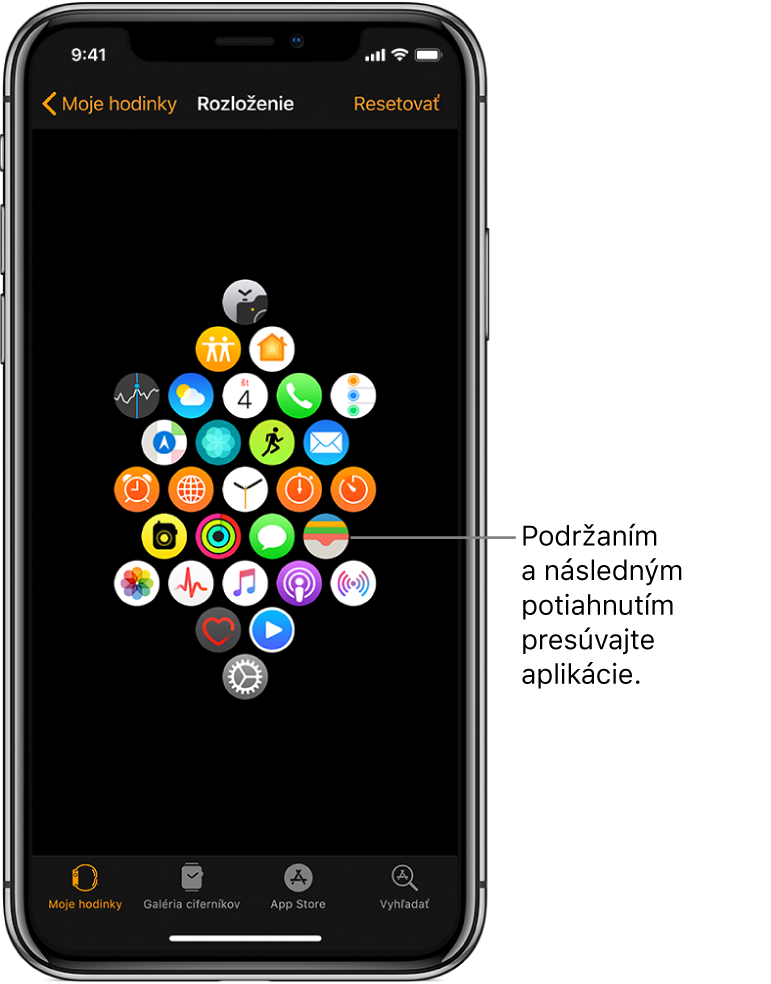
Odstránenie aplikácie tretej strany z hodiniek Apple Watch
Zobrazenie Mriežka: Na ploche podržte stlačenú ikonu aplikácie, kým sa na ikone nezobrazí znak X. Potom klepnutím na znak X odstránite danú aplikáciu z hodiniek Apple Watch. Na vašom spárovanom iPhone aplikácia zostane, kým ju z neho tiež neodstránite.
Zobrazenie Zoznam: Prstom potiahnite aplikáciu doľava a potom ju klepnutím na
 odstráňte z hodiniek Apple Watch. Na vašom spárovanom iPhone aplikácia zostane, kým ju z neho tiež neodstránite.
odstráňte z hodiniek Apple Watch. Na vašom spárovanom iPhone aplikácia zostane, kým ju z neho tiež neodstránite.
Tip: Aplikáciu možno naraz odstrániť z iPhonu aj hodiniek Apple Watch. Na iPhone podržte prst na ikone aplikácie, kým sa na ikone nezobrazí znak X. Klepnutím na X odstránite danú aplikáciu z iPhonu a hodiniek Apple Watch. Ak chcete obnoviť aplikáciu, ktorá bola odstránená, stiahnite si ju na iPhone z obchodu App Store.
Úprava nastavení aplikácie
Otvorte aplikáciu Apple Watch na iPhone.
Klepnite na položku Moje hodinky a rolovaním nadol prejdite na nainštalované aplikácie.
Ak chcete zmeniť nastavenia niektorej aplikácie, klepnite na ňu.
Niektoré obmedzenia, ktoré nastavujete na iPhone v ponuke Nastavenia > Čas obrazovky > Obmedzenia obsahu a súkromia, majú vplyv aj na hodinky Apple Watch. Ak napríklad zakážete na iPhone aplikáciu Kamera, z plochy hodiniek Apple Watch bude odstránená ikona kamery.
Kontrola úložiska používaného aplikáciami
Otvorte aplikáciu Apple Watch na iPhone.
Klepnite na položku Moje hodinky a prejdite do ponuky Všeobecné > Využitie.